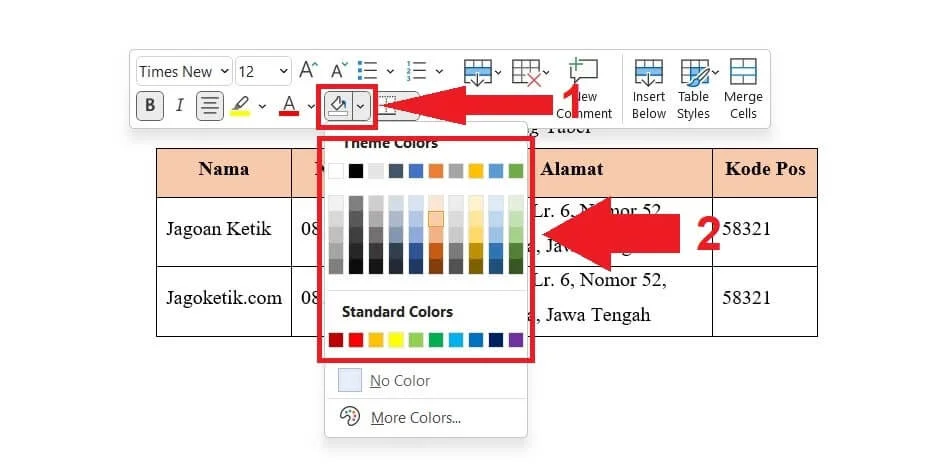
- by admin
- 0
- Posted on
Cara memberi warna pada kolom tabel word
Panduan Lengkap: Cara Memberi Warna pada Kolom Tabel di Microsoft Word untuk Visualisasi Data yang Efektif
Microsoft Word adalah aplikasi pengolah kata yang paling banyak digunakan di dunia, dan kemampuannya untuk membuat dan mengelola tabel adalah salah satu fitur paling kuatnya. Tabel membantu kita menyajikan data secara terstruktur dan mudah dicerna. Namun, terkadang tabel yang polos dengan warna hitam-putih bisa terlihat monoton dan kurang informatif. Di sinilah peran pewarnaan kolom atau sel tabel menjadi sangat penting.
Memberi warna pada kolom atau sel tabel bukan hanya tentang estetika semata. Ini adalah alat visualisasi data yang ampuh yang dapat meningkatkan keterbacaan, menyoroti informasi kunci, membedakan kategori, dan membuat dokumen Anda terlihat lebih profesional dan menarik. Dalam panduan lengkap ini, kita akan membahas secara mendalam berbagai metode untuk memberi warna pada kolom tabel di Word, mulai dari yang paling dasar hingga teknik yang lebih canggih, serta tips dan trik untuk hasil terbaik.
Mengapa Memberi Warna pada Kolom Tabel Penting?
Sebelum kita masuk ke langkah-langkah teknis, mari pahami mengapa kemampuan ini sangat berharga:
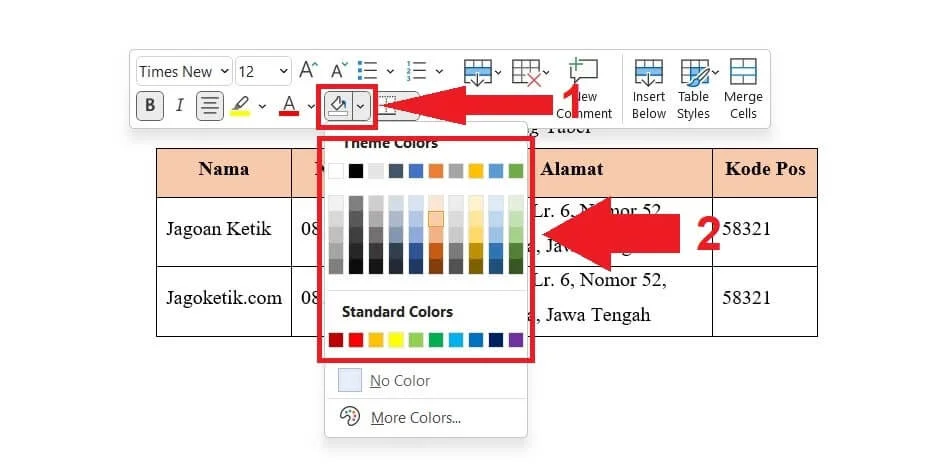
- Meningkatkan Keterbacaan dan Kejelasan: Warna dapat memecah monotoni tabel besar, membuatnya lebih mudah bagi mata pembaca untuk melacak baris dan kolom yang relevan.
- Menyoroti Informasi Penting: Anda dapat menggunakan warna untuk menarik perhatian pada data kritis, seperti nilai tertinggi, terendah, atau sel yang membutuhkan tindakan khusus.
- Membedakan Kategori atau Grup: Jika tabel Anda berisi beberapa kategori data, pewarnaan kolom atau baris yang berbeda dapat membantu pembaca dengan cepat mengidentifikasi dan membedakan grup tersebut. Misalnya, membedakan data penjualan dari produk A, B, dan C.
- Menciptakan Hierarki Visual: Warna dapat digunakan untuk menunjukkan tingkat kepentingan atau hubungan antar data. Kolom judul mungkin memiliki warna yang berbeda dari kolom data utama.
- Estetika Profesional: Tabel yang dirancang dengan baik dan diberi warna secara bijaksana akan meningkatkan tampilan keseluruhan dokumen Anda, memberikan kesan profesionalisme dan perhatian terhadap detail.
- Memudahkan Navigasi Data: Bagi tabel yang sangat panjang, pewarnaan bergantian (misalnya, setiap baris kedua berwarna sedikit abu-abu) dapat membantu pembaca tetap berada di baris yang benar saat melacak informasi secara horizontal.
Metode Utama Memberi Warna pada Kolom Tabel Word
Ada dua metode utama yang bisa Anda gunakan untuk memberi warna pada kolom (atau sel) tabel di Microsoft Word:
1. Menggunakan Fitur "Shading" (Paling Umum dan Fleksibel)
Fitur "Shading" (atau "Bayangan" dalam Bahasa Indonesia) adalah cara paling umum dan serbaguna untuk memberi warna pada latar belakang sel tabel. Anda bisa menemukannya di tab "Home" atau di tab kontekstual "Table Design".
Langkah-langkah Umum Menggunakan Shading:
- Pilih Sel, Kolom, atau Baris yang Ingin Diwarnai: Ini adalah langkah paling krusial. Pastikan Anda memilih area yang tepat.
- Untuk Satu Sel: Klik di dalam sel tersebut.
- Untuk Beberapa Sel: Klik dan seret mouse Anda melintasi sel-sel yang ingin dipilih.
- Untuk Seluruh Baris: Arahkan kursor mouse Anda ke tepi kiri baris hingga kursor berubah menjadi panah kecil menunjuk ke kanan, lalu klik.
- Untuk Seluruh Kolom: Arahkan kursor mouse Anda ke tepi atas kolom (tepat di atas sel header) hingga kursor berubah menjadi panah kecil menunjuk ke bawah, lalu klik. Atau, klik di dalam sel pertama kolom, tahan tombol
Shift, lalu klik di dalam sel terakhir kolom. - Untuk Seluruh Tabel: Klik ikon penanda pemindahan tabel (empat panah silang) yang muncul di sudut kiri atas tabel saat Anda mengarahkan kursor ke sana.
- Akses Opsi Shading:
- Melalui Tab "Home": Setelah memilih, pergi ke tab "Home" pada pita (ribbon) Word. Di grup "Paragraph", Anda akan menemukan ikon "Shading" (terlihat seperti ember cat tumpah atau persegi dengan warna latar belakang). Klik panah kecil di samping ikon ini.
- Melalui Tab "Table Design" (Direkomendasikan untuk Tabel): Saat Anda memilih bagian dari tabel, dua tab kontekstual baru akan muncul di pita: "Table Design" dan "Layout". Klik tab "Table Design". Di grup "Table Styles", Anda juga akan menemukan ikon "Shading" yang sama. Ini adalah cara yang lebih intuitif saat bekerja dengan tabel.
- Pilih Warna:
- Warna Tema/Standar: Menu drop-down akan menampilkan palet warna tema dokumen Anda serta beberapa warna standar. Pilih salah satu yang Anda inginkan.
- Warna Lainnya (More Colors): Jika warna yang Anda inginkan tidak ada, klik "More Colors…" (atau "Warna Lainnya…"). Ini akan membuka dialog "Colors" yang menawarkan dua tab:
- Standard: Menampilkan palet warna standar dalam bentuk heksagon.
- Custom: Memungkinkan Anda memilih warna dengan presisi tinggi menggunakan model warna RGB (Red, Green, Blue) atau HSL (Hue, Saturation, Luminosity), atau bahkan memasukkan kode heksadesimal jika Anda memilikinya. Anda juga bisa menggunakan "pipet warna" (eyedropper tool) untuk mengambil warna dari bagian mana pun di layar Anda.
- Terapkan Warna: Setelah memilih warna, klik "OK" atau langsung pilih warna dari palet. Warna akan segera diterapkan pada sel/kolom/baris yang Anda pilih.
2. Menggunakan Tab "Table Design" (Untuk Desain Cepat dan Tema)
Tab "Table Design" adalah pusat kendali untuk tampilan tabel Anda. Selain opsi Shading yang mirip dengan tab "Home", tab ini juga menawarkan "Table Styles" yang sudah jadi, yang dapat sangat mempercepat proses pewarnaan dan memastikan konsistensi desain.
Langkah-langkah Menggunakan Table Design (Gaya Tabel):
- Pilih Tabel: Klik di mana saja di dalam tabel Anda. Ini akan mengaktifkan tab kontekstual "Table Design".
- Jelajahi Gaya Tabel (Table Styles): Di grup "Table Styles" pada tab "Table Design", Anda akan melihat galeri pratinjau gaya tabel. Arahkan kursor mouse Anda di atas gaya-gaya ini untuk melihat pratinjau langsung bagaimana tabel Anda akan terlihat.
- Pilih Gaya: Klik gaya yang Anda suka. Banyak gaya ini sudah mencakup pewarnaan baris atau kolom bergantian (banded rows/columns) atau pewarnaan khusus untuk baris header atau kolom pertama/terakhir.
- Sesuaikan dengan Opsi Gaya Tabel: Di sebelah kiri grup "Table Styles", ada grup "Table Style Options". Anda dapat mencentang atau menghapus centang opsi seperti:
- Header Row: Menerapkan format khusus ke baris pertama.
- First Column: Menerapkan format khusus ke kolom pertama.
- Total Row: Menerapkan format khusus ke baris terakhir (biasanya untuk total).
- Last Column: Menerapkan format khusus ke kolom terakhir.
- Banded Rows: Menerapkan pewarnaan bergantian pada baris.
- Banded Columns: Menerapkan pewarnaan bergantian pada kolom.
Menggunakan "Banded Columns" adalah cara cepat untuk memberi warna pada kolom secara bergantian tanpa harus memilih setiap kolom satu per satu. Ini sangat berguna untuk tabel besar.
Langkah-langkah Detail Berdasarkan Area Aplikasi
Mari kita ulangi langkah-langkah dengan fokus pada area aplikasi spesifik:
1. Memberi Warna pada Satu Sel
- Klik sel yang ingin Anda warnai.
- Buka tab "Home" > grup "Paragraph" > ikon "Shading", atau tab "Table Design" > grup "Table Styles" > ikon "Shading".
- Pilih warna dari palet atau "More Colors…".
2. Memberi Warna pada Seluruh Baris
- Arahkan kursor mouse ke tepi kiri baris hingga kursor berubah menjadi panah kecil menunjuk ke kanan, lalu klik untuk memilih seluruh baris.
- Buka tab "Home" > grup "Paragraph" > ikon "Shading", atau tab "Table Design" > grup "Table Styles" > ikon "Shading".
- Pilih warna.
3. Memberi Warna pada Seluruh Kolom
- Cara Cepat: Arahkan kursor mouse ke tepi atas kolom (tepat di atas sel header) hingga kursor berubah menjadi panah kecil menunjuk ke bawah, lalu klik untuk memilih seluruh kolom.
- Cara Alternatif: Klik di dalam sel pertama kolom, tahan tombol
Shift, lalu klik di dalam sel terakhir kolom untuk memilih semua sel di kolom tersebut. - Buka tab "Home" > grup "Paragraph" > ikon "Shading", atau tab "Table Design" > grup "Table Styles" > ikon "Shading".
- Pilih warna.
4. Memberi Warna pada Seluruh Tabel
- Klik ikon penanda pemindahan tabel (empat panah silang) di sudut kiri atas tabel.
- Buka tab "Home" > grup "Paragraph" > ikon "Shading", atau tab "Table Design" > grup "Table Styles" > ikon "Shading".
- Pilih warna. Ini akan memberi warna pada semua sel di tabel. Jika Anda ingin tema yang lebih canggih, pertimbangkan untuk menggunakan "Table Styles" di tab "Table Design".
Menghapus Warna dari Kolom Tabel
Jika Anda ingin menghapus warna yang sudah diterapkan pada sel atau kolom, ikuti langkah-langkah berikut:
- Pilih sel, kolom, baris, atau seluruh tabel yang warnanya ingin Anda hapus.
- Buka tab "Home" > grup "Paragraph" > ikon "Shading", atau tab "Table Design" > grup "Table Styles" > ikon "Shading".
- Dari menu drop-down, pilih "No Color" (Tanpa Warna). Ini akan mengembalikan latar belakang sel menjadi putih atau transparan.
Catatan: Hindari menggunakan "Clear All Formatting" (Hapus Semua Pemformatan) dari grup "Font" di tab "Home" kecuali Anda memang ingin menghapus semua format (termasuk font, ukuran, dll.) dari sel yang dipilih. "No Color" hanya akan menghapus warna latar belakang.
Tips dan Trik Profesional untuk Pewarnaan Tabel yang Efektif
Untuk memastikan pewarnaan tabel Anda tidak hanya estetis tetapi juga fungsional, pertimbangkan tips berikut:
- Gunakan Kontras yang Cukup: Pastikan teks di dalam sel mudah dibaca di atas warna latar belakang. Hindari warna terang dengan teks terang atau warna gelap dengan teks gelap. Gunakan alat pemeriksa kontras online jika perlu untuk memastikan aksesibilitas.
- Konsistensi adalah Kunci: Jika Anda menggunakan skema warna tertentu untuk kategori data tertentu, terapkan secara konsisten di seluruh dokumen Anda.
- Jangan Berlebihan: Terlalu banyak warna dapat membuat tabel terlihat ramai dan sulit dibaca. Gunakan warna secara strategis untuk menyoroti, bukan untuk mengalihkan perhatian.
- Pikirkan Cetakan (Jika Relevan): Jika dokumen Anda akan dicetak, pertimbangkan bagaimana warna akan terlihat di atas kertas. Warna-warna cerah di layar mungkin terlihat pudar saat dicetak, atau sebaliknya.
- Gunakan Tema Dokumen: Manfaatkan fitur tema di Word. Warna-warna yang tersedia di palet "Shading" seringkali disinkronkan dengan tema dokumen Anda, membantu menjaga konsistensi visual di seluruh dokumen.
- "Format Painter" adalah Sahabat Anda: Jika Anda telah memberi warna pada satu sel atau kolom dengan konfigurasi tertentu (misalnya, warna latar belakang dan warna teks), Anda dapat menggunakan "Format Painter" (ikon kuas cat di tab "Home") untuk menyalin format tersebut ke sel atau kolom lain dengan cepat.
- Pertimbangkan Audiens: Apakah dokumen ini untuk presentasi formal atau laporan internal? Pilihan warna harus sesuai dengan konteks dan audiens Anda.
- Aksesibilitas: Ingatlah bahwa tidak semua orang melihat warna dengan cara yang sama. Hindari mengandalkan warna sebagai satu-satunya cara untuk menyampaikan informasi penting. Selalu sediakan teks atau simbol tambahan untuk menyampaikan makna.
- Kolom Header vs. Kolom Data: Seringkali, kolom header (baris pertama) diberi warna yang lebih gelap atau berbeda untuk membedakannya dari data lainnya.
Memecahkan Masalah Umum
- Warna Tidak Muncul: Pastikan Anda telah memilih area yang benar. Terkadang, pengguna hanya memilih teks di dalam sel, bukan sel itu sendiri.
- Warna Tidak Konsisten: Ini sering terjadi jika Anda menggunakan metode yang berbeda atau tidak konsisten dalam pemilihan sel. Gunakan "Format Painter" atau "Table Styles" untuk memastikan konsistensi.
- Sulit Memilih Seluruh Kolom/Baris: Pastikan kursor mouse Anda berubah bentuk menjadi panah saat Anda mengarahkannya ke tepi atas kolom atau tepi kiri baris sebelum mengklik.
- Teks Tidak Terbaca di Atas Warna: Ini adalah masalah kontras. Pilih warna latar belakang yang lebih terang atau ubah warna teks menjadi lebih gelap agar mudah dibaca.
Kesimpulan
Memberi warna pada kolom tabel di Microsoft Word adalah keterampilan dasar namun sangat kuat yang dapat secara dramatis meningkatkan kualitas presentasi data Anda. Ini bukan sekadar sentuhan kosmetik, melainkan alat strategis untuk meningkatkan kejelasan, menyoroti informasi penting, dan menciptakan dokumen yang lebih profesional dan mudah dipahami.
Dengan memahami fitur "Shading" dan "Table Design", serta menerapkan tips dan trik yang dibahas di atas, Anda dapat mengubah tabel yang membosankan menjadi alat visualisasi yang menarik dan efektif. Jangan ragu untuk bereksperimen dengan berbagai kombinasi warna dan gaya untuk menemukan apa yang paling sesuai dengan kebutuhan dokumen Anda. Ingat, tujuan akhirnya adalah komunikasi yang lebih baik.

